Expertlösningar för att ladda ner den saknade DLL-filen
- För många användare är MSVCP71.dll saknas, och som ett resultat kan applikationer inte starta eller köras.
- Problemet uppstår på grund av korrupta systemfiler eller när DLL: n raderas.
- Den enklaste lösningen är att använda ett DLL-reparationsverktyg, eller så kan användare ersätta den saknade filen från en annan dator, bland andra lösningar.
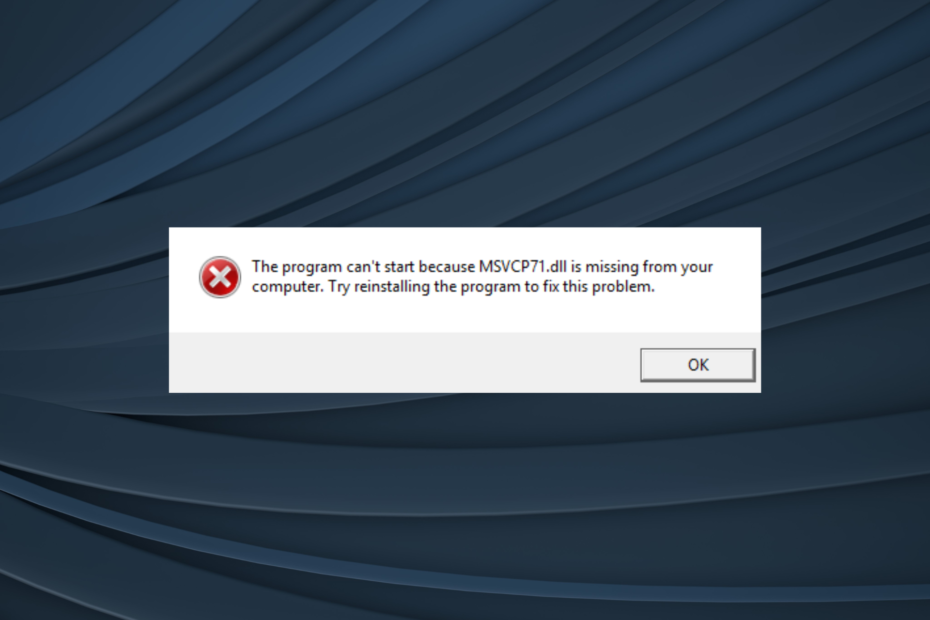
XINSTALLERA GENOM ATT KLICKA PÅ LADDA FILEN
Denna programvara kommer att reparera vanliga datorfel, skydda dig från filförlust, skadlig programvara, maskinvarufel och optimera din dator för maximal prestanda. Fixa PC-problem och ta bort virus nu i tre enkla steg:
- Ladda ner Restoro PC Repair Tool som kommer med patenterad teknologi (patent tillgängligt här).
- Klick Starta skanning för att hitta Windows-problem som kan orsaka PC-problem.
- Klick Reparera allt för att åtgärda problem som påverkar din dators säkerhet och prestanda.
- Restoro har laddats ner av 0 läsare denna månad.
DLL-filer, oavsett om det är de som publiceras av Microsoft eller tredjepartsutvecklare, spelar en viktig roll för att köra apparna. Och när a DLL saknas, skulle du stöta på kritiska problem med de program som använder den. En sådan är MSVCP71.dll fil som ofta kastar felet.
För de som försöker ta reda på vad som är MSVCP71.dll, det är en systembiblioteksfil som användes flitigt tidigare men som nu bara kan användas i ett fåtal program som är beroende av Visual C eller C++. När det saknas, dessa program misslyckas med att starta. Så låt oss ta reda på hur du kan fixa saker.
Varför saknas MSVCP71.dll i Windows?
Här är några anledningar MSVCP71.dll hittas inte:
- Korrupta systemfiler: I de flesta fall, när en DLL-fil saknas eller inte kan lokaliseras av appen vid tidpunkten för lanseringen, det är korrupta systemfiler att skylla på.
- Felaktig appinstallation: Sedan MSVCP71.dll i Windows 10 används endast av en handfull applikationer och levereras med dem, det finns en stor chans att programmet var inte installerat korrekt om DLL-filen inte kan hittas.
- DLL togs bort: Det har också förekommit fall där ett av programmen som använder DLL, eller till och med slutanvändaren, har tagit bort filen.
Vad kan jag göra när MSVCP71.dll saknas?
När en tredjeparts-DLL inte kan hittas på datorn är det antingen en oavsiktlig borttagning eller inkompatibilitet mellan operativsystemet och filen att skylla på. Och i det här fallet kommer ett effektivt DLL-reparationsverktyg till din hjälp.
Vår första rekommendation skulle vara Fortect, en programvara som har hjälpt många användare att ladda ner MSVCP71.dll 64-bitars och andra DLL-filer. Den har en stor databas som innehåller nästan alla DLL-filer, vare sig det är från Microsoft eller en som publiceras av en tredjepartsutvecklare.
2. Kopiera DLL från en annan dator
En snabb lösning som fungerade för många var att kopiera DLL från en annan dator som kör samma operativsystem. De MSVCP71.dll kan hittas i någon av de två vägarna:C:\Windows\System32C:\Windows\SysWOW64

Experttips:
SPONSRAD
Vissa PC-problem är svåra att ta itu med, särskilt när det kommer till skadade arkiv eller saknade Windows-filer. Om du har problem med att åtgärda ett fel kan ditt system vara delvis trasigt.
Vi rekommenderar att du installerar Restoro, ett verktyg som skannar din maskin och identifierar vad felet är.
Klicka här för att ladda ner och börja reparera.
Gå helt enkelt till mappen, hitta DLL-filen, kopiera den till en USB-enhet och flytta sedan filen till datorn där den saknas.
Kom ihåg att det också finns en chans att den andra datorn kanske inte har DLL-filen du letar efter. I det här fallet kan du prova det tidigare rekommenderade reparationsverktyget eller gå vidare till de korrigeringar som anges härnäst.
3. Kör DISM- och SFC-skanningen
- Tryck Windows + S att öppna Sök, typ Kommandotolken, högerklicka på det relevanta resultatet och välj Kör som administratör.
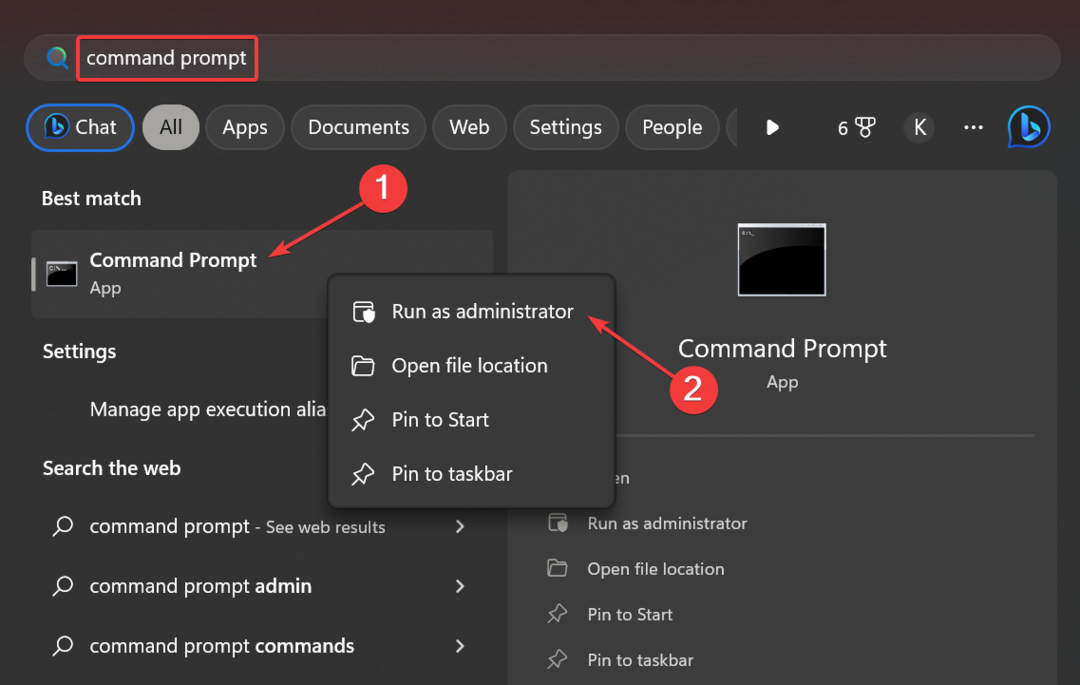
- Klick Ja i UAC prompt.
- Klistra in följande kommandon individuellt och tryck Stiga på efter varje:
DISM /Online /Cleanup-Image /CheckHealthDISM /Online /Cleanup-Image /ScanHealthDISM /Online /Cleanup-Image /RestoreHealth - Kör nu detta kommando för att köra SFC skanna:
sfc /scannow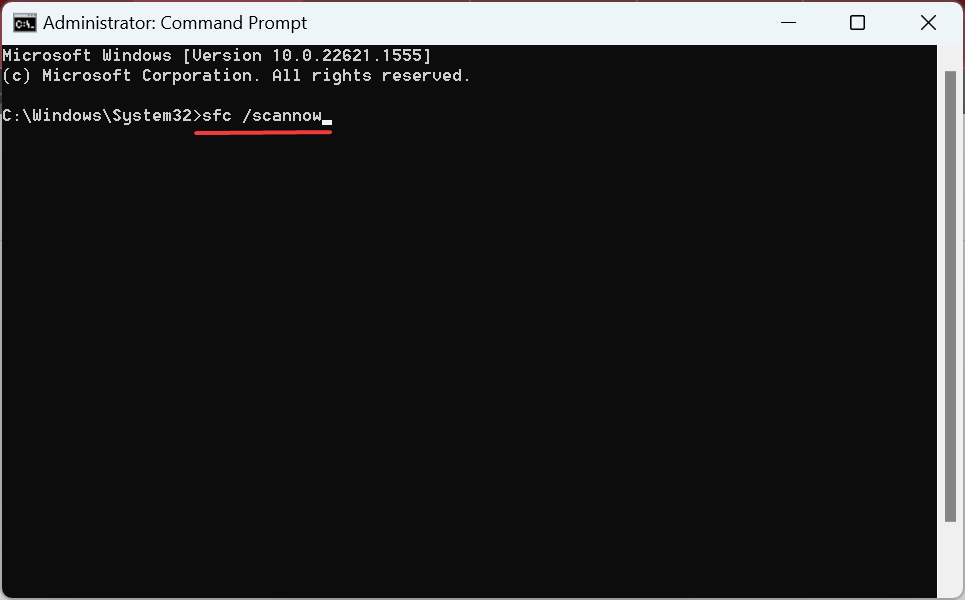
- När du är klar, starta om datorn för att ändringarna ska träda i kraft.
- Xerces-c_3_2.dll saknas fel: Hur man åtgärdar det
- Docagent.dll: Hur man laddar ner och åtgärdar alla fel
- Glib-2-vs11.dll hittades inte: Hur man fixar eller laddar ner det igen
- Fde.dll kunde inte laddas: Bästa sätten att fixa det
4. Installera om det berörda programmet
- Tryck Windows + R att öppna Springa, typ appwiz.cpl i textfältet och tryck Stiga på.
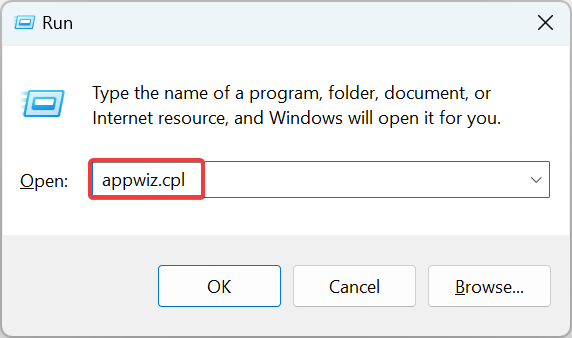
- Välj applikationen från listan som kastar DLL hittades inte fel och klicka Avinstallera.
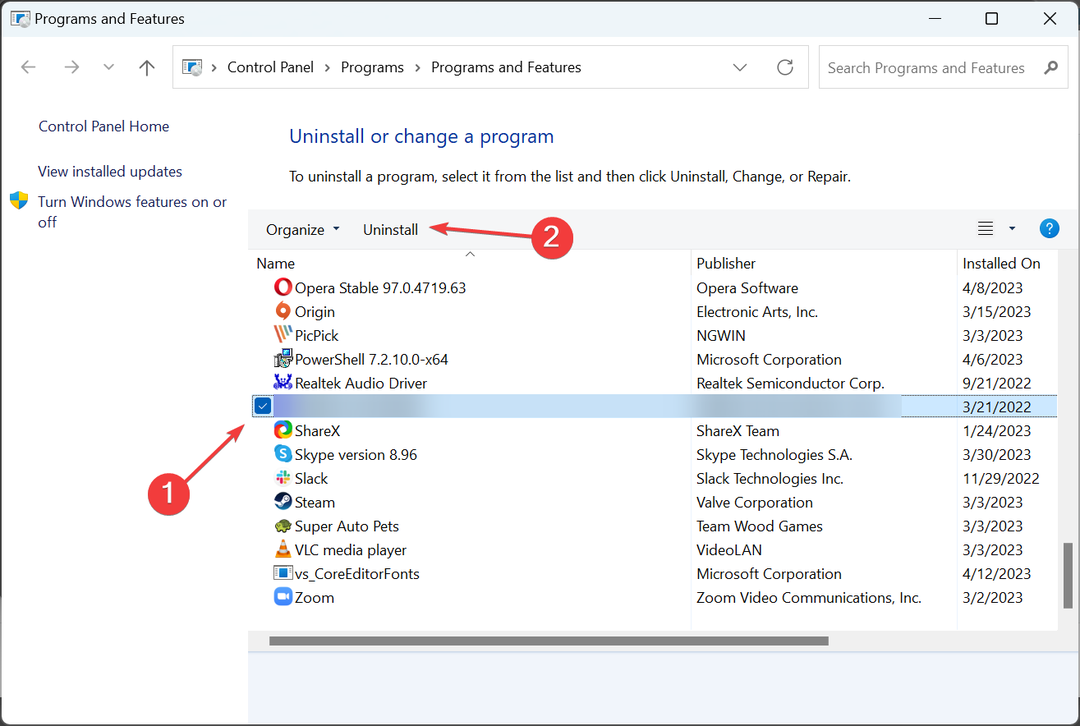
- Följ instruktionerna på skärmen för att slutföra processen.
Som diskuterats tidigare har program som kräver en DLL vanligtvis dessa medföljande som ett paket och lagrar dem på datorn under den första installationen. Så när MSVCP71.dll saknas på din dator, installera om det berörda programmet så får du filen om den inte lades till första gången.
Du kan också använda en pålitlig avinstallationsprogramvara för att bli av med eventuella överblivna filer för en ren ominstallation.
5. Reparera Visual C++ Redistributables
- Tryck Windows + R, typ appwiz.cpl, och klicka OK.
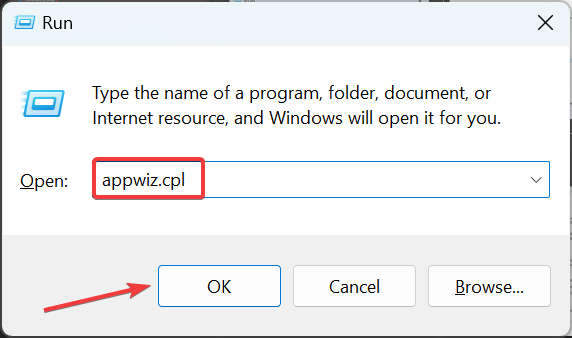
- Välj en Microsoft Visual C++ omfördelbar gå in här och klicka Förändra.
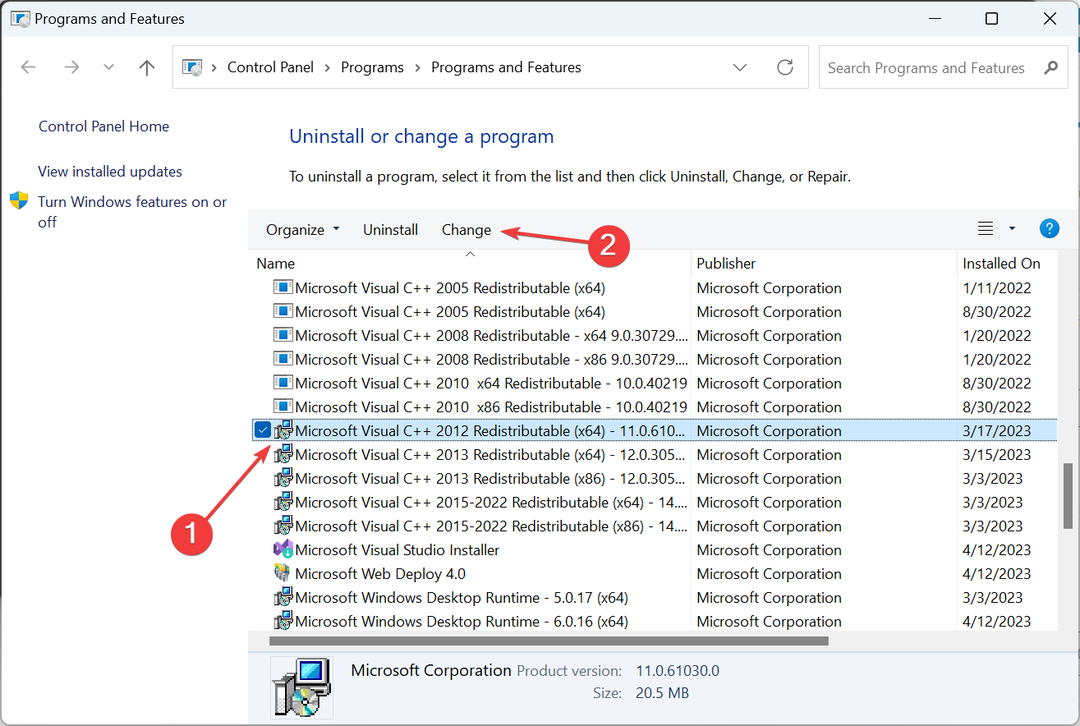
- Klicka nu på Reparera.
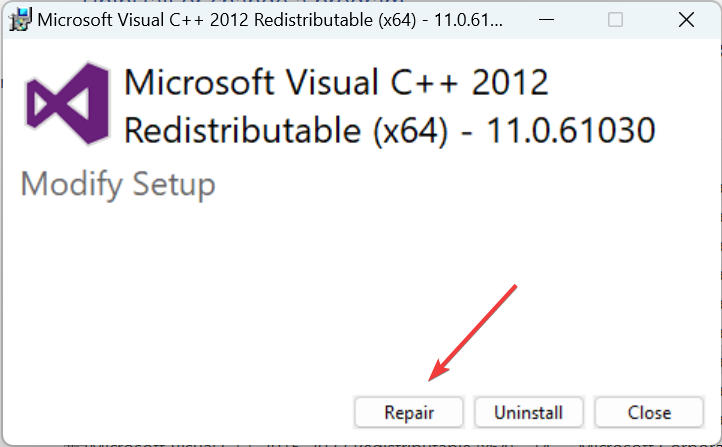
- Vänta tills reparationen är klar.
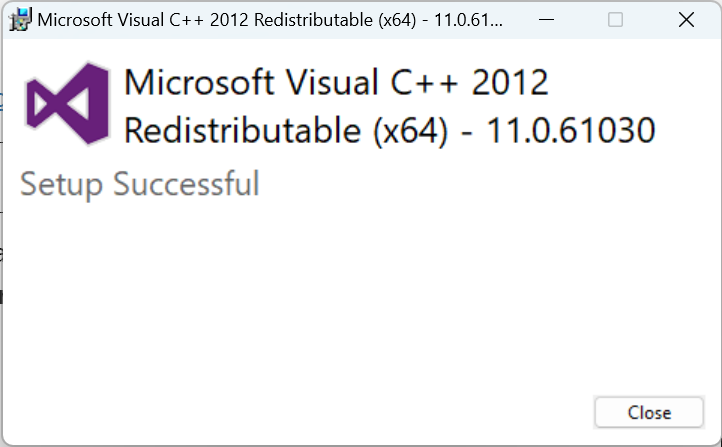
- På samma sätt reparera den andra Visual C++ Redistributables listas här en i taget.
Att reparera de omdistribuerbara paketen kan ibland hjälpa till att få bort de saknade MSVCP71.dll. Det kunde du också ladda ner Microsoft Visual C++ Redistributables från den officiella webbplatsen.
Innan du går, kontrollera bästa DLL reparationsverktyg att hålla sådana fel borta i framtiden.
För frågor eller för att dela en lösning med oss, använd kommentarsektionen nedan.
Har du fortfarande problem? Fixa dem med det här verktyget:
SPONSRAD
Om råden ovan inte har löst ditt problem kan din dator uppleva djupare Windows-problem. Vi rekommenderar ladda ner detta PC-reparationsverktyg (betygsatt Great på TrustPilot.com) för att enkelt ta itu med dem. Efter installationen klickar du bara på Starta skanning knappen och tryck sedan på Reparera allt.


